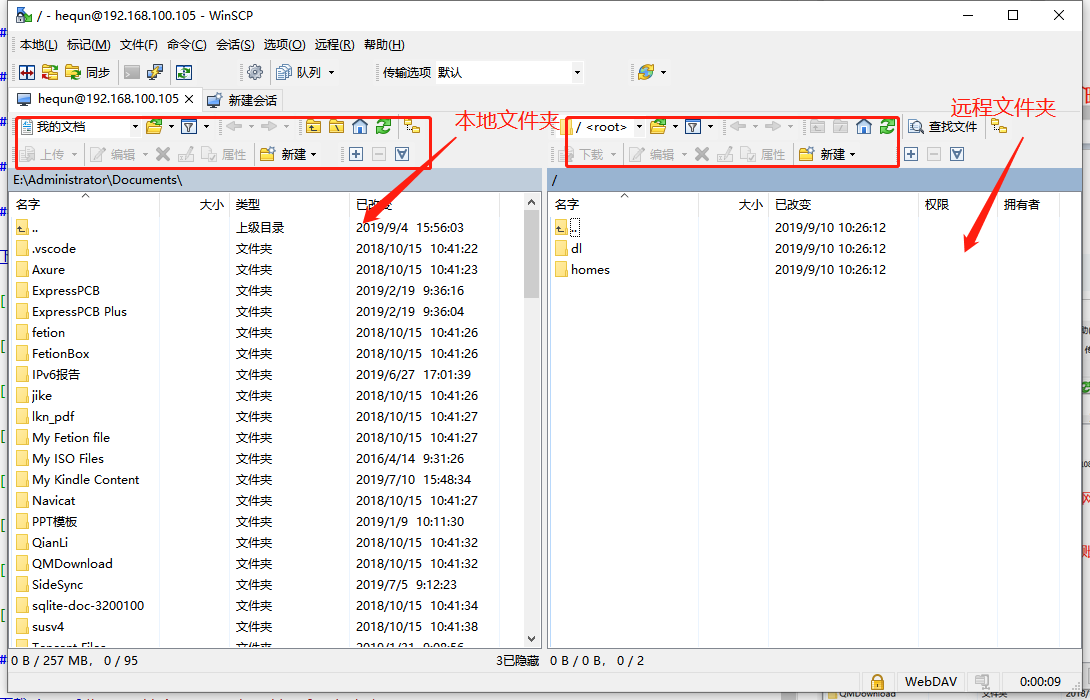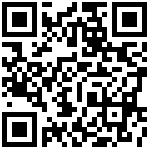基本概念
磁盘
存储区
用户与组
文件服务
当前支持下列文件服务:
- Samba
- AFP
- RSYNC
- WebDAV
Samba服务监听端口139与445, 且只支持LAN区域访问。RSYNC服务监听端口873。
配置说明
如果想使用共享服务,需要经过如下几个配置步骤:
- 创建存储区
- 创建用户组与用户
- 创建共享
- 开启共享服务
查看磁盘
在所有步骤之前,首先需要确定设备已经安装了磁盘,如果没有安装磁盘,后续的操作都无法进行。
创建存储区
在企业存储菜单下,点击存储区
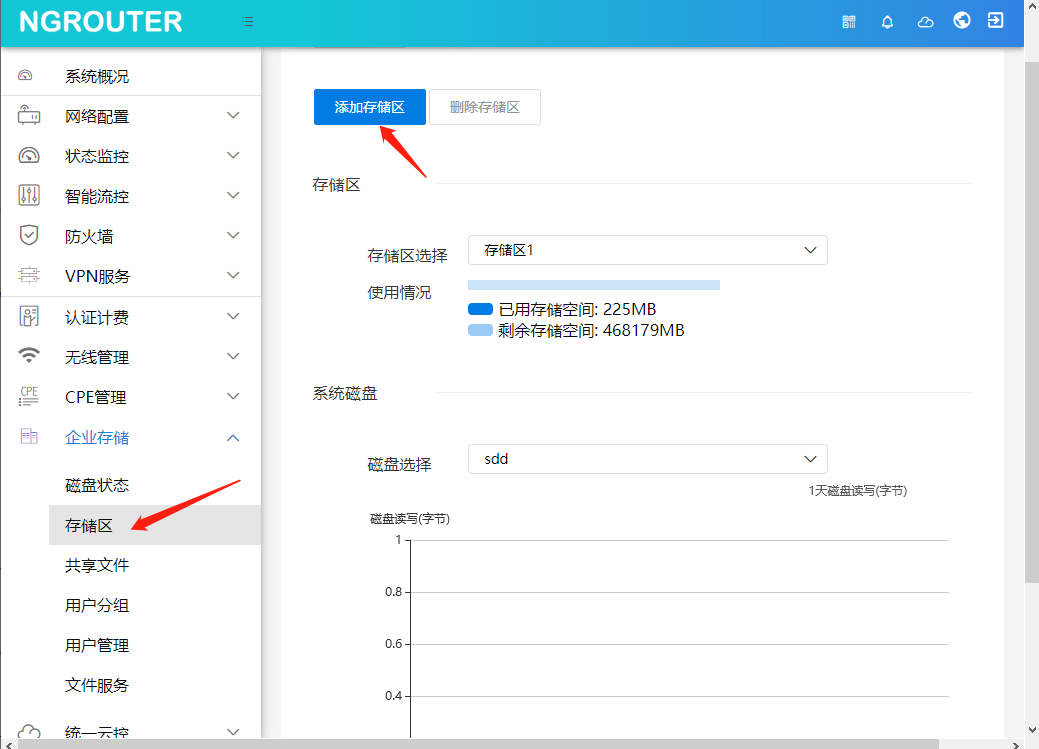
进入创建存储区向导
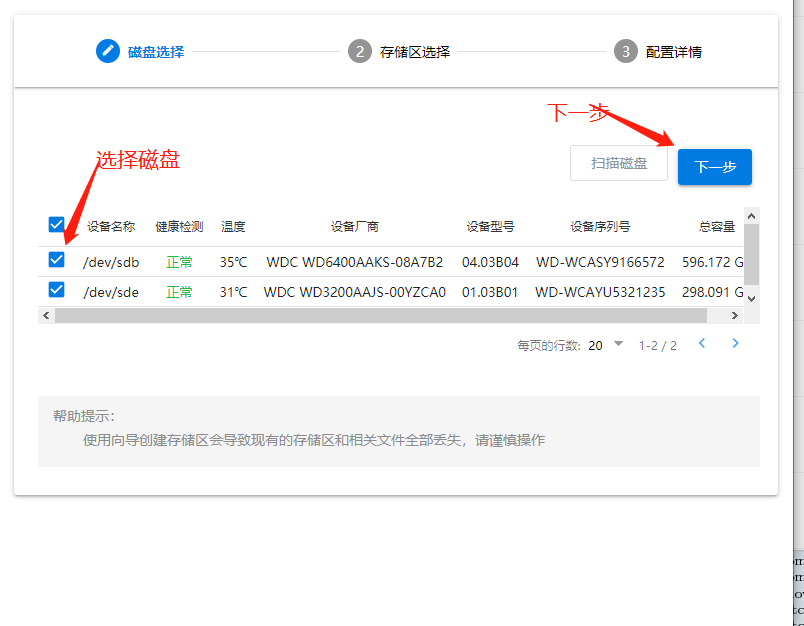
选择存储区模式
容量扩展存储区:对应RAID0,可以获取最大的磁盘使用空间,最快的读写速度,但是没有数据备份冗余。
数据备份存储区: 对应RAID1,可以获取最大的数据安全,但是磁盘空间利用率只有一半,最少需要两块磁盘,
并且磁盘容量大小必须相同。
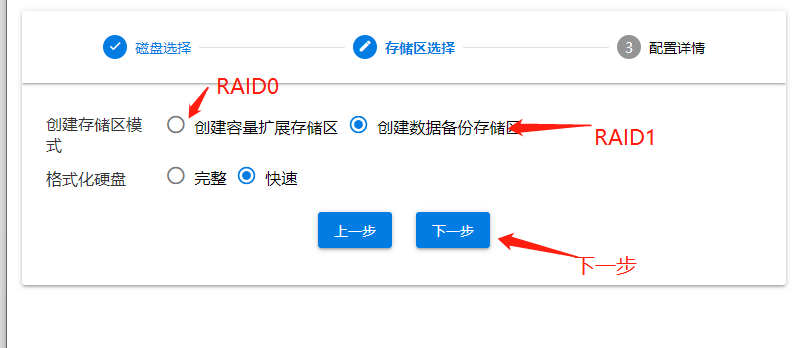
开始创建存储区
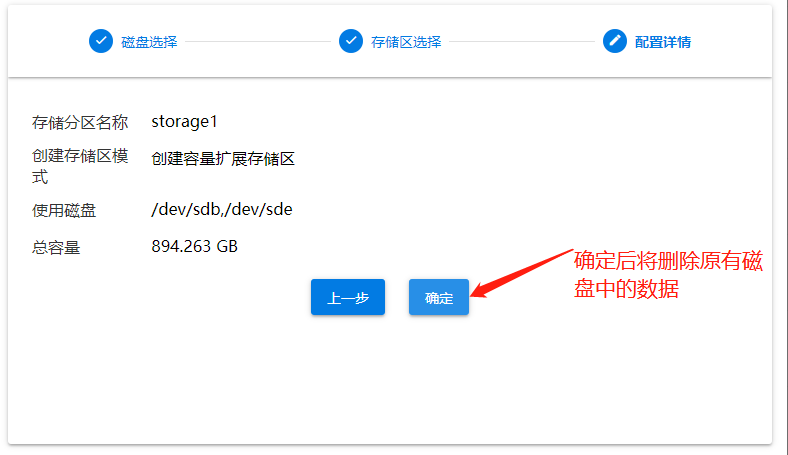
等待存储区创建完成

查看存储区状态
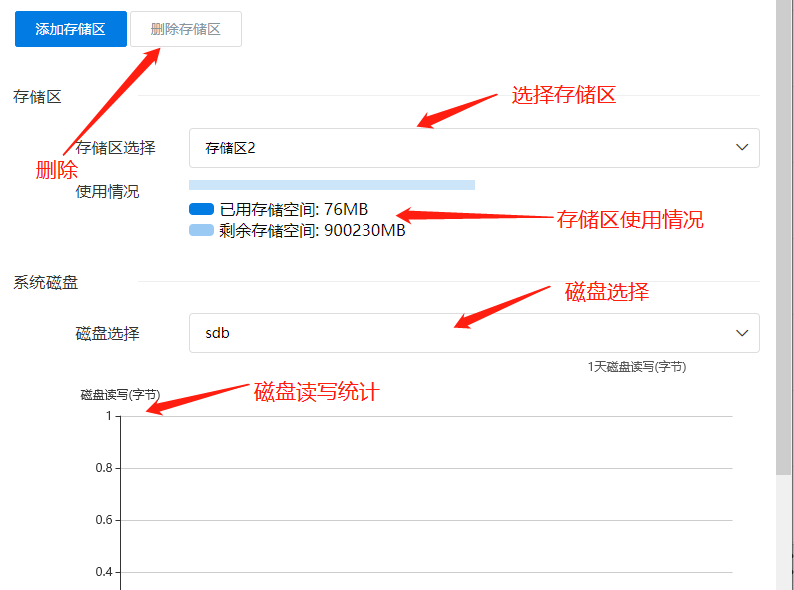
创建用户组
可选,用户分组,方便组织与权限管理。
在企业存储菜单下,点击用户管理,选择用户群组
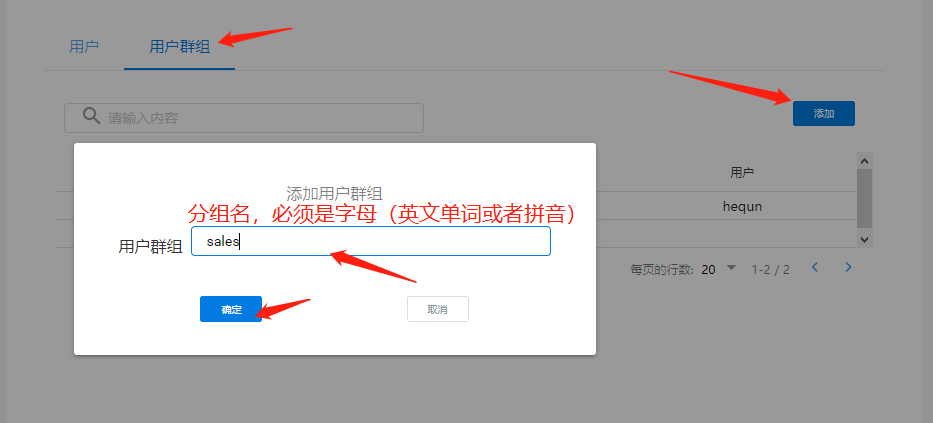
创建用户
重要,共享连接需要填写
在企业存储菜单下,点击用户管理
填写用户名、密码等信息
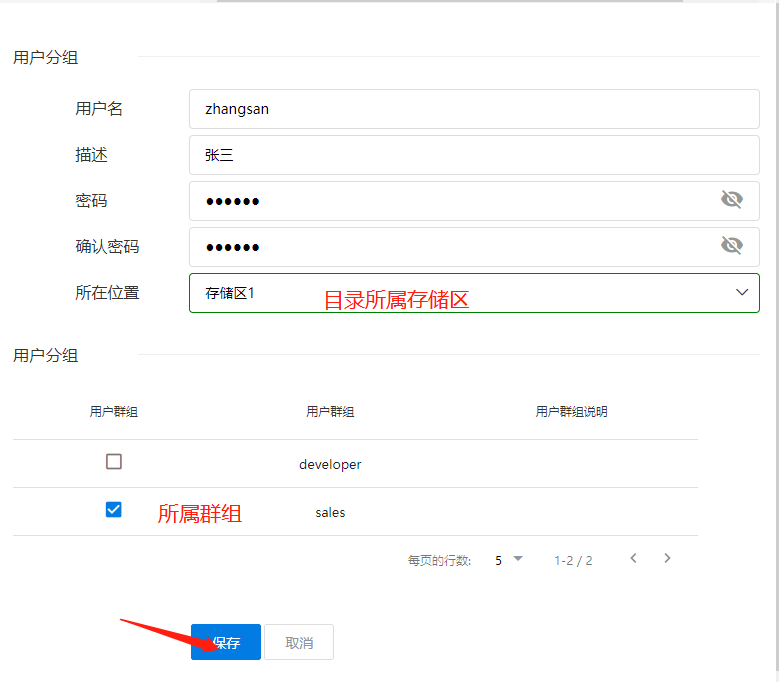
创建共享
在企业存储菜单下,点击共享文件
填写共享目录名、权限控制等信息
完全公开的目录目前只能读,不能写;如果需要写入功能,需要先创建用户,为用户提供可读写权限。

开启共享服务
重要 根据需要打开所需的共享服务,然后才可测试共享
在企业存储菜单下,点击文件服务
可分别开启下列服务:
- Samba
- AFP
- RSYNC
- WebDAV
Samba应用
Windows、macOS系统直接支持,可以直接访问。
本地网络中的计算机输入网关内网地址来访问共享文件夹
PC(Windows资源管理器): \\192.168.100.1
Mac(Finder): smb://192.168.100.1
其中192.168.100.1是网关内网地址。
WebDAV应用
RaiDrive
安装成功后,运行RaiDrive.
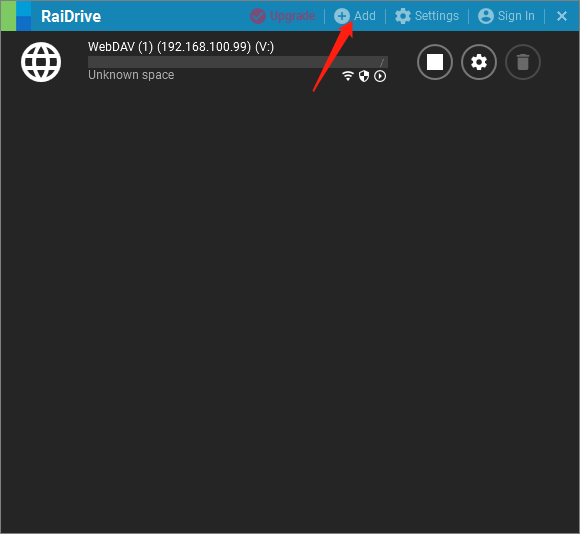
配置WebDAV
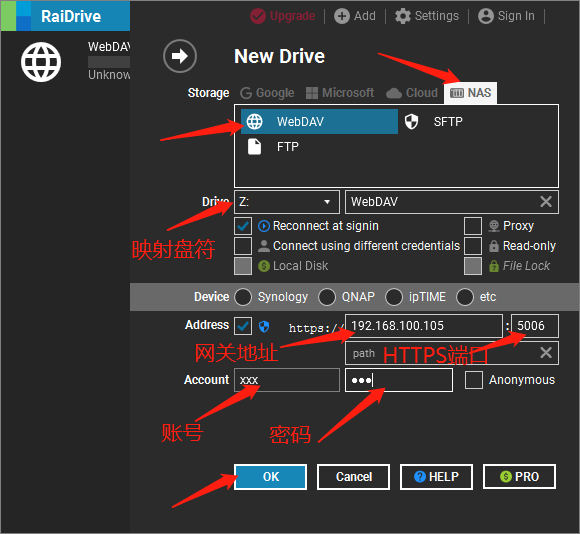
成功状态

Windows文件夹访问

WinSCP
安装成功后,运行WinSCP
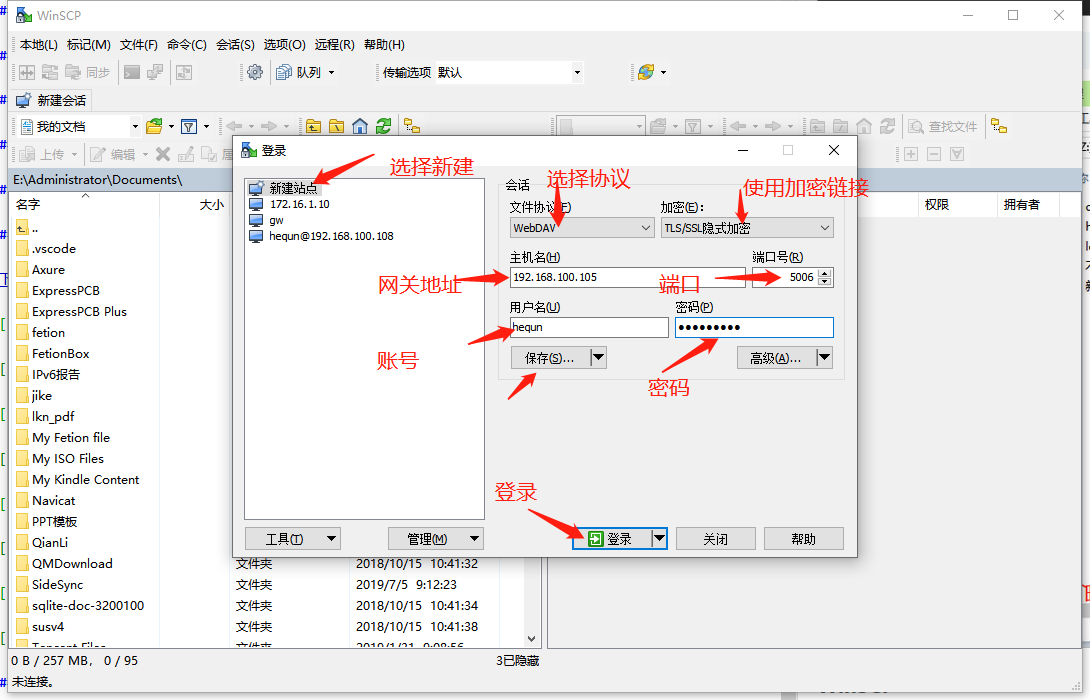
连接成功后,可以上传、下载文件